win10其他输入法不见了 Win10电脑输入法突然不见了怎么恢复
更新时间:2024-04-02 16:55:56作者:jiang
最近使用Win10电脑时,突然发现其他输入法不见了,让人感到困惑不已,在这种情况下,我们可以尝试一些方法来恢复输入法,以便正常使用电脑。接下来我们将介绍一些解决方案,希望能帮助您解决这一问题。
具体方法:
1.首先,使用键盘组合键“win+I”直接打开windows设置页面;
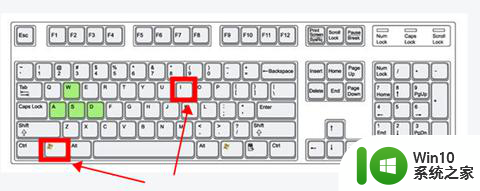
2.鼠标左键单击“设备”选项;
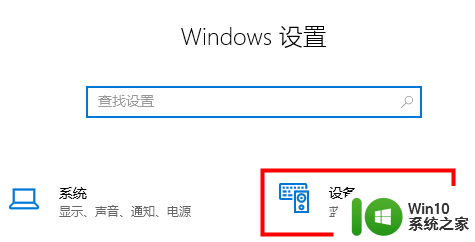
3.左侧单击“输入”,右侧找到“高级键盘设置”;
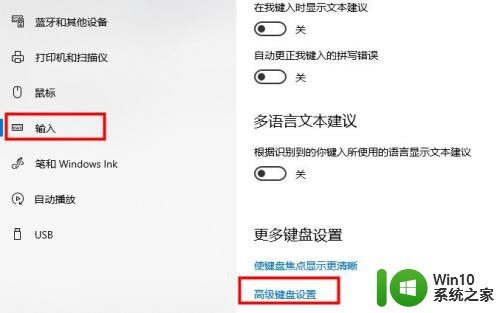
4.打开后用户可以修改默认输入法,并勾选“使用桌面语言栏”选项即可调出;
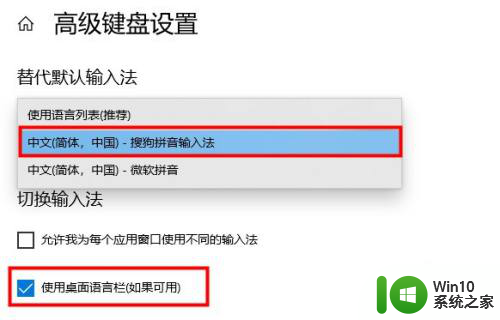
5.或者使用键盘组合键“Win+R”打开运行窗口;
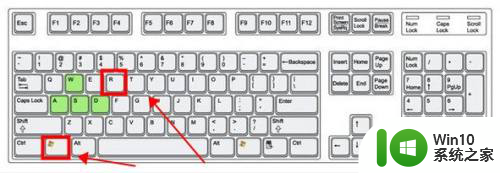
6.输入命令“ctfmon.exe”,按下回车键确定即可打开输入法;
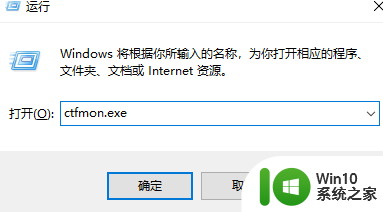
以上就是关于win10其他输入法不见了的全部内容,有出现相同情况的用户可以按照以上方法解决。
win10其他输入法不见了 Win10电脑输入法突然不见了怎么恢复相关教程
- win10全英文电脑输入法不见了怎么调出来 Win10电脑输入法不见了怎么恢复
- win10输入法切换不出来电脑输入法不见了怎么办 Win10输入法消失怎么恢复
- win10突然只剩下c盘了其他盘不见了怎么恢复 win10系统中其他磁盘消失怎么办
- win10电脑桌面输入法图标不见了怎么办 win10如何恢复任务栏中输入法图标
- win10自带英文输入法没有了恢复方法 win10输入法英文不见了怎么办
- win10电脑除了c盘其他盘都不见了如何解决 Win10电脑除了C盘其他分区不可见如何修复
- win10右下角的输入法图标不见了 Win10系统右下角输入法图标不见了怎么解决
- win10电脑的输入法不见了解决方法 win10系统输入法找不到怎么办
- win10游戏拼音输入法状态栏不见了怎么恢复 Windows 10游戏拼音输入法状态栏消失如何找回
- win10 20H2搜狗输入法不见了的恢复步骤 win1020H2搜狗输入法不显示如何解决
- win10输入法图标不见了怎么办 win10右下角不显示输入法图标的修复方法
- win10输入法切换不出来电脑输入法不见怎么解决 Win10输入法切换不出来怎么办
- 蜘蛛侠:暗影之网win10无法运行解决方法 蜘蛛侠暗影之网win10闪退解决方法
- win10玩只狼:影逝二度游戏卡顿什么原因 win10玩只狼:影逝二度游戏卡顿的处理方法 win10只狼影逝二度游戏卡顿解决方法
- 《极品飞车13:变速》win10无法启动解决方法 极品飞车13变速win10闪退解决方法
- win10桌面图标设置没有权限访问如何处理 Win10桌面图标权限访问被拒绝怎么办
win10系统教程推荐
- 1 蜘蛛侠:暗影之网win10无法运行解决方法 蜘蛛侠暗影之网win10闪退解决方法
- 2 win10桌面图标设置没有权限访问如何处理 Win10桌面图标权限访问被拒绝怎么办
- 3 win10关闭个人信息收集的最佳方法 如何在win10中关闭个人信息收集
- 4 英雄联盟win10无法初始化图像设备怎么办 英雄联盟win10启动黑屏怎么解决
- 5 win10需要来自system权限才能删除解决方法 Win10删除文件需要管理员权限解决方法
- 6 win10电脑查看激活密码的快捷方法 win10电脑激活密码查看方法
- 7 win10平板模式怎么切换电脑模式快捷键 win10平板模式如何切换至电脑模式
- 8 win10 usb无法识别鼠标无法操作如何修复 Win10 USB接口无法识别鼠标怎么办
- 9 笔记本电脑win10更新后开机黑屏很久才有画面如何修复 win10更新后笔记本电脑开机黑屏怎么办
- 10 电脑w10设备管理器里没有蓝牙怎么办 电脑w10蓝牙设备管理器找不到
win10系统推荐
- 1 电脑公司ghost win10 64位专业免激活版v2023.12
- 2 番茄家园ghost win10 32位旗舰破解版v2023.12
- 3 索尼笔记本ghost win10 64位原版正式版v2023.12
- 4 系统之家ghost win10 64位u盘家庭版v2023.12
- 5 电脑公司ghost win10 64位官方破解版v2023.12
- 6 系统之家windows10 64位原版安装版v2023.12
- 7 深度技术ghost win10 64位极速稳定版v2023.12
- 8 雨林木风ghost win10 64位专业旗舰版v2023.12
- 9 电脑公司ghost win10 32位正式装机版v2023.12
- 10 系统之家ghost win10 64位专业版原版下载v2023.12